세금 부과: 개요
3 분
페이지 메뉴
- 중요 고려 사항
- 1 단계 | 세금 부과 대상 확인하기
- 2 단계 | 수동 또는 자동 세금 부과 선택하기
- Avalara를 통한 자동 세금 부과
- 수동 세금 부과
- 3 단계 | (선택사항) 세금 그룹 생성하기
- 4 단계 | 가격에 세금을 포함하거나 체크아웃 시 추가하기
중요!
- 이 세금 솔루션은 Wix 쇼핑몰, Wix 예약, Wix 레스토랑 주문(신규), Wix 도네이션에 대한 지침을 제공하며, 현재 유료 플랜에서 출시하는 과정에 있습니다.
- 다른 앱을 사용 중이라면, 아래에서 옵션을 클릭하세요.
세금은 판매세, 부가가치세(VAT) 등 여러 명칭으로 불리지만 개념은 동일합니다. 고객이 아이템 구매 시 필요한 경우 판매자는 세금을 부과합니다. 부과한 세금은 현지 세무 당국에 납부(통지)해야 합니다.
세금 설정을 시작하기 전, 특정 비즈니스에 적용되는 세금 규정을 확인하는 것이 좋습니다. 이를 통해 불필요하게 고객에게 세금을 부과하거나 세금을 부과해야 하는 고객에게 세금을 부과하지 않는 것을 방지할 수 있습니다.
중요 고려 사항
- 세금 위치: 지역마다 다른 세금 규정이 적용됩니다. 내 비즈니스와 관련된 특정 정보는 회계사 또는 해당 세무 당국에 문의하세요.
- 세금 변경: 세금 규정은 수시로 변경됩니다. 최신 정보를 확인하세요.
- 판매자 계정: 이전에 판매자 계정(예: PayPal)에서 세금(및 배송비)을 설정한 경우, 시작하기 전 해당 설정을 제거하세요.
1 단계 | 세금 부과 대상 확인하기
대부분의 경우 다음과 같은 고객에게 세금 부과가 필요합니다.
- 내가 거주 중인 지역의 고객: 이는 다음을 포함해 판매자가 물리적으로 전재하는 지역에 위치한 고객을 의미합니다.
- 세무 당국에 등록된 사업체
- 물리적 오프라인 매장
- 사무실
- 직원
- 최소 기준을 통과한 지역의 고객: 일부 지역에서는 판매자가 특정 매출 기준(금액 또는 거래 횟수)을 초과하는 경우 해당 지역에서 세금을 부과해야 합니다.
대부분의 경우, 다른 물리적 오프라인 매장 없이 온라인 비즈니스만 운영하는 경우, 현재 위치에서만 세금을 부과하면 됩니다. (예: 미국 주, 국가 또는 주, 지방 등)
2 단계 | 수동 또는 자동 세금 부과 선택하기
먼저 사이트의 세금 설정으로 이동하세요.
세금 설정에 액세스하기
Wix는 두 가지 세금 부과 방법을 제공합니다. Avalara를 사용해 세금 부과를 자동화하거나 수동으로 세율을 설정할 수 있습니다.
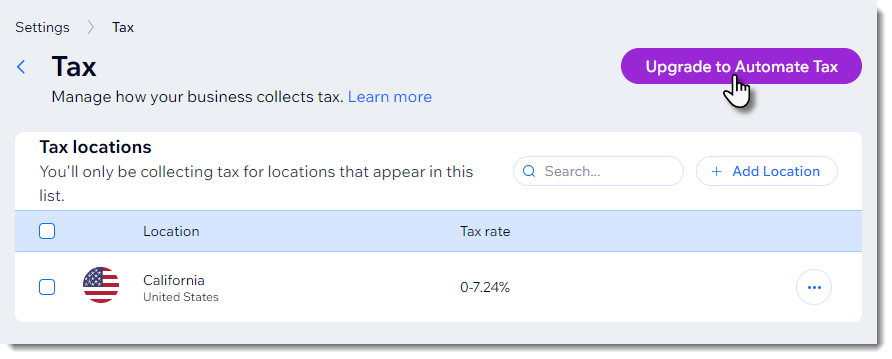
Avalara를 통한 자동 세금 부과
Avalara는 최신 세금 규정을 기반으로 세금을 계산하는 타사 앱입니다. 세율이 변경되면 세금이 자동으로 업데이트됩니다.
- 자동 세금 부과에 대한 자세한 도움말을 확인하세요.
수동 세금 부과
수동 계산을 사용하면 세금을 부과해야 하는 지역을 선택하고 관련 세율을 직접 입력해야 합니다. 세율이 변경되면 직접 업데이트해야 합니다.
- 수동 세금 계산 설정에 대한 자세한 도움말을 확인하세요.
3 단계 | (선택사항) 세금 그룹 생성하기
다른 세율이 적용되는 아이템을 판매하는 경우, 세금 그룹을 생성해 현지 세금 규정을 준수할 수 있습니다.
예를 들어, 거주 지역의 기본 세율이 10%이지만 아동복이 면세인 경우, 아동복에 대한 세금 그룹을 설정하고 0%의 세율을 지정할 수 있습니다.
세금을 수동 또는 자동 방식으로 관리하는지 여부에 관계없이 세금 그룹을 생성할 수 있습니다.
- Avalara를 통한 세금 그룹 생성에 대한 자세한 도움말을 참고하세요.
- 수동 세금 계산을 사용한 세금 그룹 생성에 대한 자세한 도움말을 참고하세요.
4 단계 | 가격에 세금을 포함하거나 체크아웃 시 추가하기
미국과 같은 일부 국가에서는 가격 표에 아이템 가격만 표시하며 세금은 체크아웃 시 추가됩니다. 다른 국가에서는 아이템 가격에 이미 세금이 포함되어 있습니다.
- 가격에 세금 포함 여부를 선택하는 방법을 확인하세요.


